ホームページ >ソフトウェアチュートリアル >コンピューターソフトウェア >Nvidia コントロール パネルで独立グラフィックスを有効にする方法 Nvidia 独立グラフィックス設定
Nvidia コントロール パネルで独立グラフィックスを有効にする方法 Nvidia 独立グラフィックス設定
- PHPzオリジナル
- 2024-08-26 09:40:251161ブラウズ
NVIDIA ディスクリート グラフィックスのセットアップの問題 多くのコンピューターには、NVIDIA ディスクリート グラフィックスとインテル コア グラフィックスを含むデュアル グラフィックス カード システムが搭載されています。ゲームとソフトウェアのパフォーマンスを最適化するには、NVIDIA ディスクリート グラフィックスを有効にすることをお勧めします。このガイドでは、NVIDIA コントロール パネルを使用して個別グラフィックスを構成する方法について詳しく説明します。以下の手順に従うことで、NVIDIA グラフィックス カードの能力を最大限に活用できます。 PHP エディター Xinyi によって編集されたこのチュートリアルでは、このセットアップを簡単に完了するための明確な手順が提供されます。
1. ラップトップのコントロール パネルを開きます。
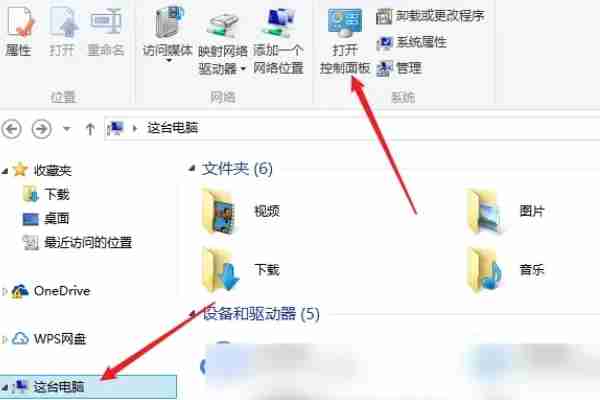
2. コントロール パネルで [ハードウェアとサウンド] をクリックします。

3. [実行とサウンド] で [Nvidia コントロール パネル] をクリックします。

4. [3D 設定の管理] を選択し、[グローバル設定] タブをクリックします。

5. 優先するグラフィックス プロセッサの後ろにあるドロップダウン矢印をクリックし、高性能 Nvidia プロセッサを選択します。

6. グローバル高性能 Nvidia プロセッサを選択すると、設定は成功します。

7. 次にデスクトップに戻り、このコンピューターを右クリックして [プロパティ] を選択します。
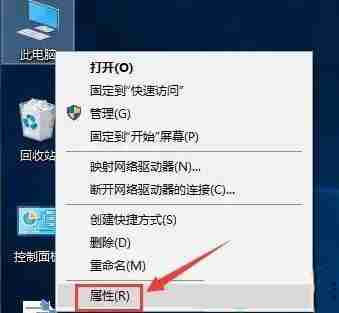
8. 左側の「デバイスマネージャー」をクリックします。

9. 次に、以下のディスプレイ アダプターを展開し、最初の統合グラフィックス カードを右クリックして、[デバイスの無効化] を選択します。

以上がNvidia コントロール パネルで独立グラフィックスを有効にする方法 Nvidia 独立グラフィックス設定の詳細内容です。詳細については、PHP 中国語 Web サイトの他の関連記事を参照してください。

